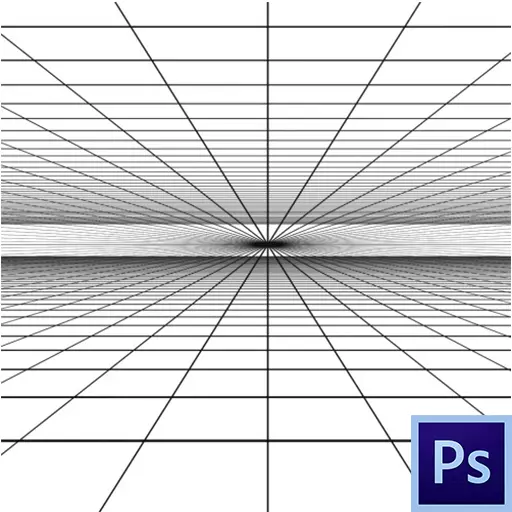
Neispravna perspektiva - vječna glavobolja početničkih fotografa. Zahvaljujući Adobeu za činjenicu da imamo tako veličanstven alat kao što je Photoshop. Uz to, možete poboljšati najviše neuspješne slike.
U ovoj lekciji učite ispraviti izglede za fotografije.
Ispravak perspektive
Metode korekcije perspektive (efektivne) dva: poseban filter i jednostavna "slobodna transformacija".Metoda 1: Ispravak izobličenja
- Da bismo ispravili izglede na ovaj način, trebat će nam filtar "korekcija izobličenja", koja je u izborniku "Filter".
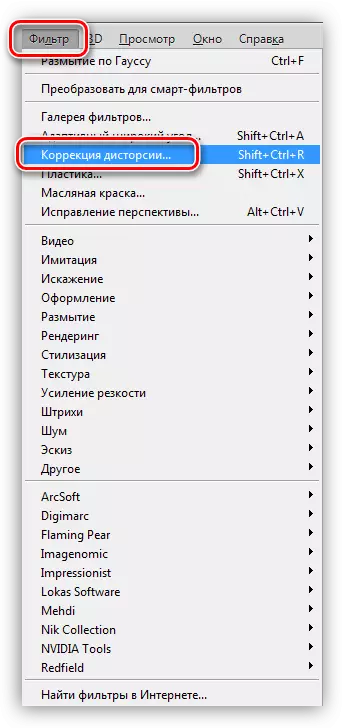
- Stvorite kopiju izvornog sloja i nazovite filtar. U prozoru Postavke idite na karticu "Custom" i u bloku "perspektive", mi smo u potrazi za klizač s imenom "vertikalno". Uz to, mi pokušavamo napraviti zidove zgrade paralelno.

Ovdje ćete morati biti vođeni samo vlastitim osjećajima i vjerujte svojim očima. Rezultat filtra:
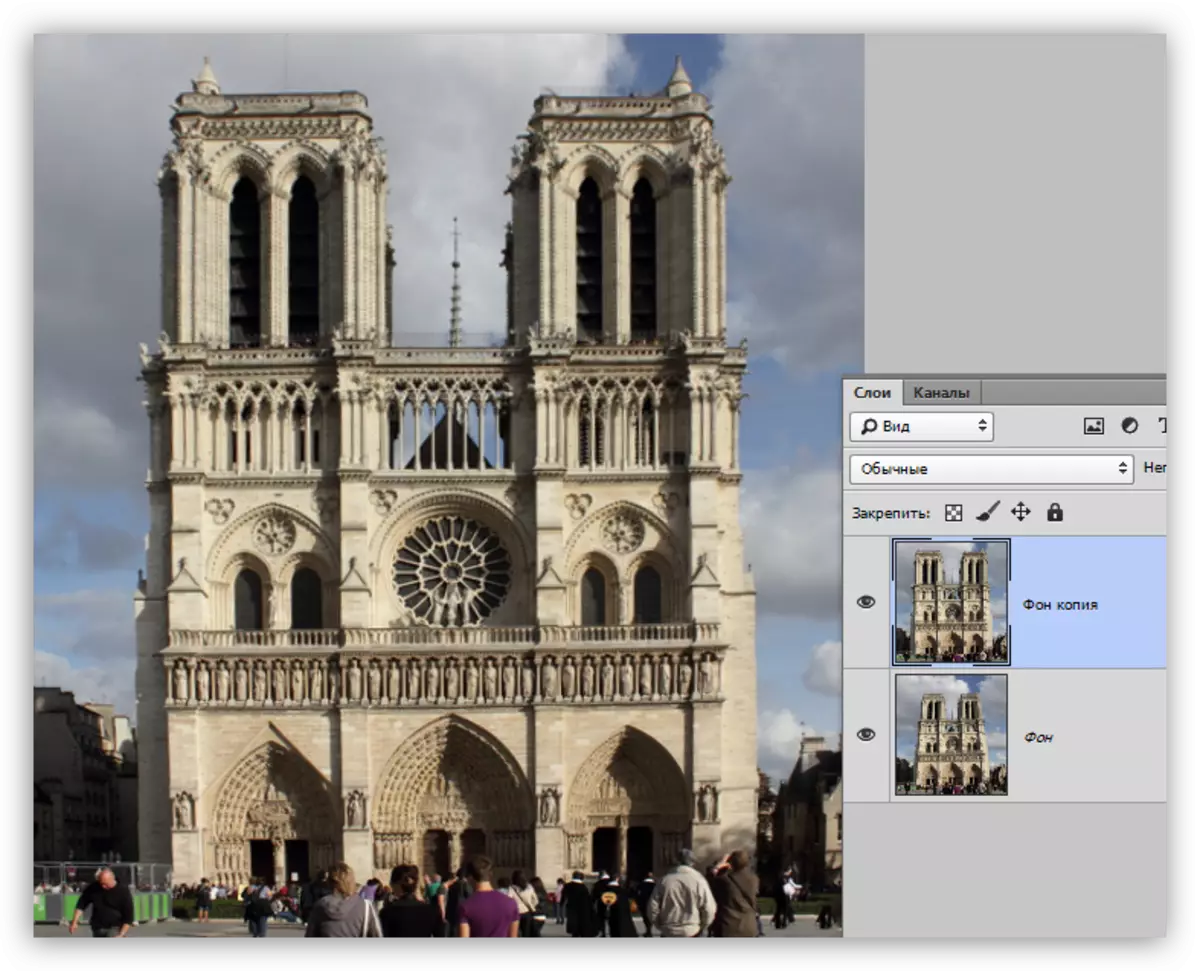
Metoda 2: Slobodna transformacija
Prije početka korekcije perspektiva na taj način potrebno je pripremiti. Bit će staviti vodiče.
Vertikalni vodiči će nas potaknuti, na ono što je ograničeno da je moguće rastegnuti sliku, a horizontalna će pomoći u podešavanju visine objekata.
Lekcija: Primjena vodilica u Photoshopu
Kao što možete vidjeti, postoji nekoliko horizontalnih vodilica. To će pomoći fleksibilnije prilagoditi veličinu zgrade nakon korekcije.
- Nazivamo funkciju "slobodne transformacije" s kombinacijom tipki Ctrl + T, a zatim kliknite na PCM i odaberite dodatnu funkciju s nazivom "Perspective".
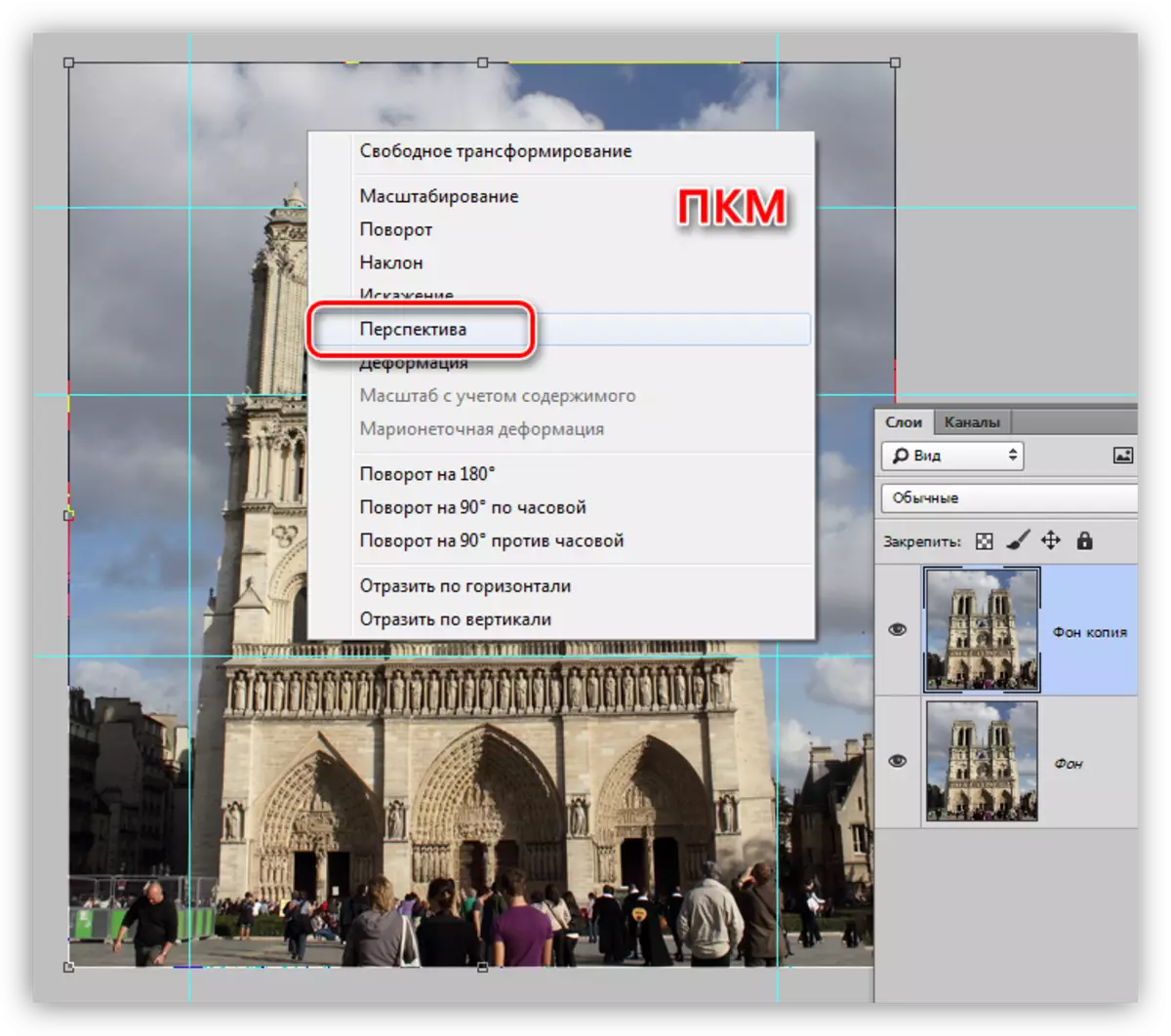
- Ekstremni gornji markeri protežu se sliku, vođeni okomitim vodičima. Vrijedno se prisjeti da se horizont može biti pun na fotografiju, tako da vodiči moraju koristiti oči.
Lekcija: Kako popraviti horizont treperi u fotografijama u Photoshopu

- Ponovite s desnom tipkom miša i odaberite stavku "Skaliranje".
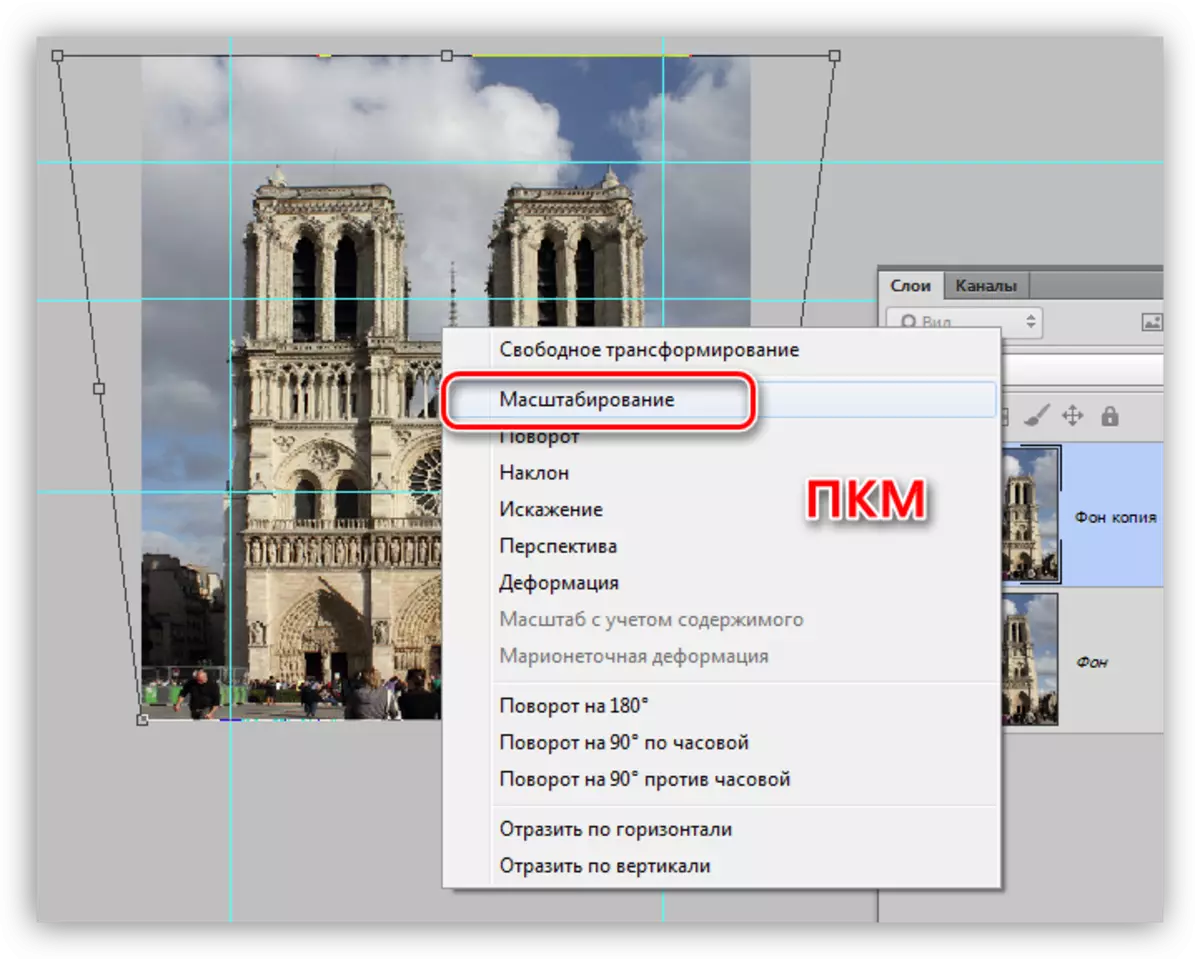
- Gledamo vodiče i rastegnite zgradu okomito. U ovom slučaju, središnji vodič pokazao se "točnim". Po završetku korekcije veličine kliknite U redu.
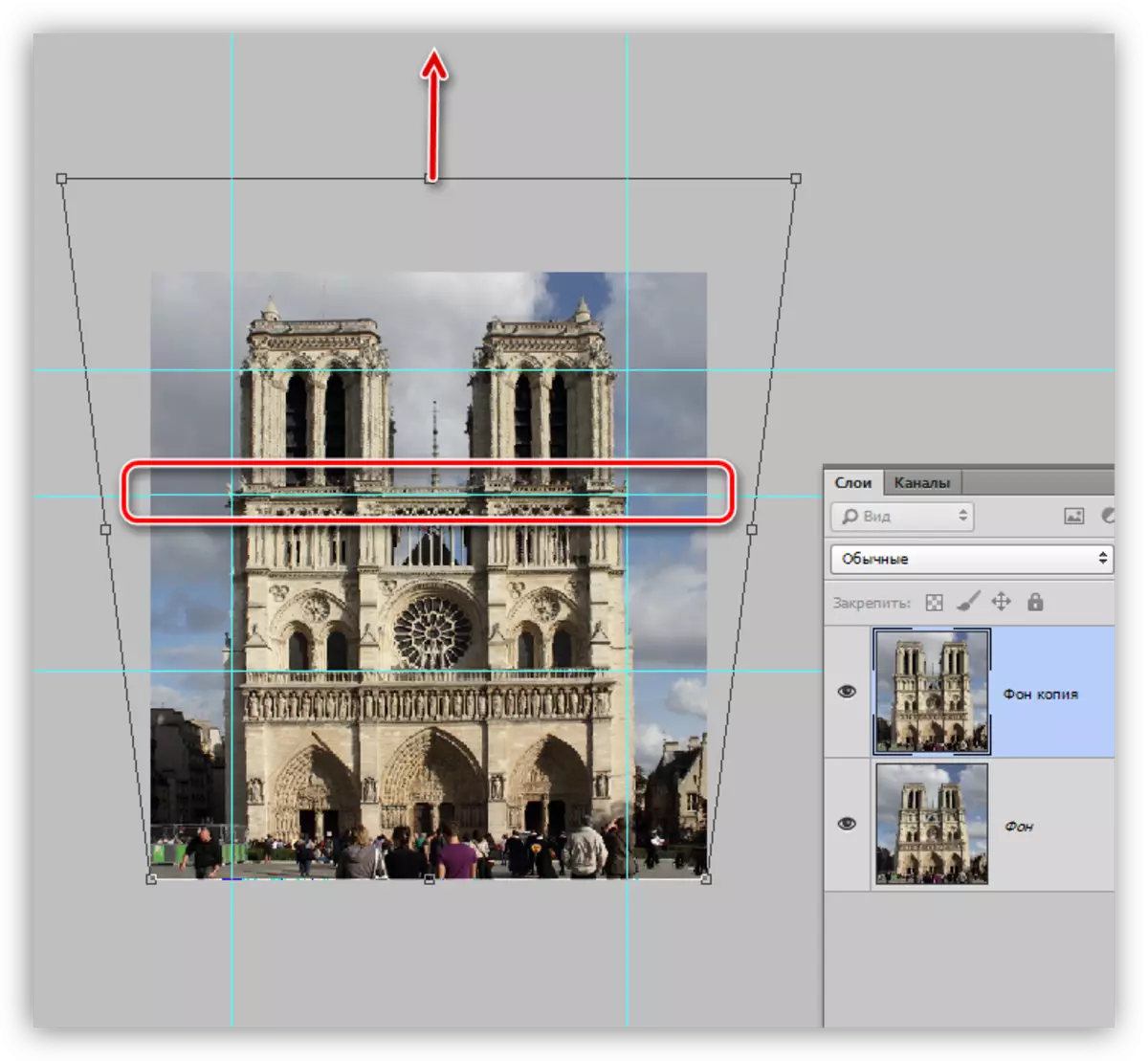
Rezultat rada "slobodne transformacije":

Koristeći ove metode, možete ispraviti netočnu perspektivu na fotografijama.
